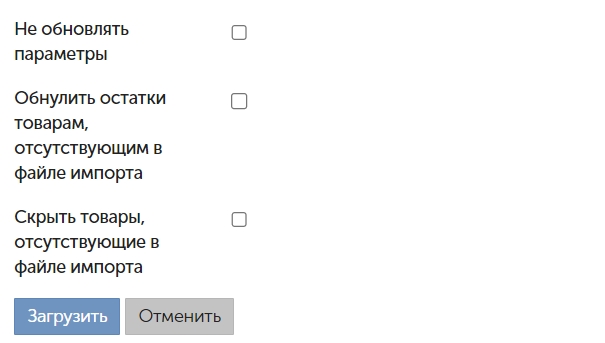Импорт товаров из YML
Если данные о товарах от поставщика представлены в виде файла формата YML, можно воспользоваться данной инструкцией, чтобы добавить товары из такого файла.
YML — стандарт Яндекс Маркета, который основан на XML. Подробнее о его структуре можно прочитать в справке.
- Алгоритм выполнения импорта
- Настройки импорта
- Параметры
Алгоритм выполнения импорта
1. Перейдите в раздел Товары → Импорт/Экспорт → Склад и нажмите "Новый импорт", в выпадающем списке выберите "Из YML".

2. Выберите файл для импорта среди файлов компьютера, выберите (если есть) языковую версию сайта, для которой производится импорт.
Если нужно обновить список товаров, укажите, какие поля не требуют обновления. Для новых товаров данные поля будут созданы в любом случае.

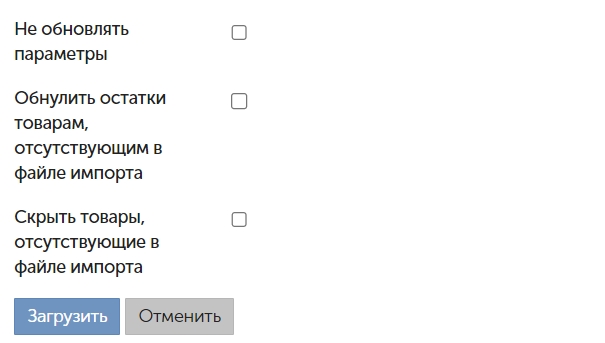
Нажмите "Загрузить". Если система покажет ошибку, обратитесь в техподдержку inSales.
3. На следующем этапе есть возможность вручную указать для дополнительных тегов, которые не предполагает стандарт YML, соответствие с полями товара, в которые нужно загрузить информацию:

Функционал настройки соответствий полей доступен только при оплаченном тарифе.
Важно: идентификация товарных предложений проходит по атрибуту offer_id в блоках offer, который сохраняется в специальное скрытое дополнительное поле товара при его создании через YML-импорт. В связи с этим, если товар создавался не импортом или из файла с другими offer_id, он будет дублироваться, а не обновлять существующий.
Настройки импорта
Большинство настроек отключают обновление указанных атрибутов товара в системе, их назначение интуитивно понятно. Далее описаны некоторые настройки импорта.
Обнулить остатки товарам, отсутствующим в файле импорта — остаток товаров, которых нет в файле, станет равен нулю. Данная настройка учитывает складскую категорию, в которую производится импорт. Если импорт производится не в категорию "Склад", а в ее подкатегорию, то обнулятся остатки только тех товаров, которые находятся в этой подкатегории. Функция применяется ко всем товарам, которые есть в магазине.
Скрыть товары, отсутствующие в файле импорта — скрывает товары, которые отсутствуют в файле импорта. Данная настройка учитывает складскую категорию, в которую производится импорт. Если импорт производится не в категорию "Склад", а в ее подкатегорию, то товары скроются только в рамках этой подкатегории. Функция применяется ко всем товарам, которые есть в магазине.
Параметры
При указании новых значений параметров в файле импорта эти значения добавляются к уже назначенным параметрам у товара, не заменяя их.
<quantity>10</quantity> — остаток.
Для магазинов без мультисклада остаток используется из тега quantity. Если он не указан, то остаток определяется по атрибуту available: значение "true" - бесконечный остаток, "false" - 0.
Для магазинов с мультискладом остаток берется из тега, сопоставленного со складом. Для складов, у которых тег не указан, остаток определяется по available. Если available не указан, то остаток не меняется.
<price_rrp>500</price_rrp> — РРЦ (рекомендуемая розничная цена, тип цены для поставщиков).
<weight>3.6</weight> — вес в кг.
<vendorCode>9604</vendorCode> — артикул.
<dimensions>5х10х15</dimensions> — габариты в формате ШхГхВ (ширина, глубина, высота). Можно использовать как целые, так и десятичные числа. Разделитель в десятичных числах — точка. "х" можно использовать как латинскую, так и кириллическую.
<warehouse>15</warehouse> — остаток товара на отдельном складе. Тег может быть вариативным, например, по двум складам можно передать остатки аналогичным образом:
<warehouse1>10</warehouse1>
<warehouse2>20</warehouse2>.
При настройке импорта нужно указать для каждого тега нужный склад:

Важно: создать варианты товара и задать свойства товару с помощью импорта YML не получится, так как формат YML не поддерживает свойства, поддерживает только параметры.